Việc sử dụng iMessages hoặc FaceTime trên iPhone là lựa chọn khá tuyệt để giữ liên lạc với đồng nghiệp khi dịch vụ nhắn tin như Slack đang dần xuống cấp. Đây cũng là phương tiện kinh doanh của một số người dùng để giới thiệu sản phẩm. Tuy nhiên, không phải lúc nào bạn cũng muốn chia sẻ số điện thoại và email iCloud chính với đồng nghiệp, người mua hoặc người bán bởi nó mang tính chất riêng tư và chỉ thường được chia sẻ giữa bạn bè và gia đình. Tuy nhiên, iOS 11 đã có một giải pháp đơn giản cho vấn đề này, hệ điều hành mới này cho phép bạn thêm các tài khoản email bổ sung như địa chỉ email liên quan đến công việc hoặc liên kết với eBay, Craigslist để che giấu tài khoản iCloud chính của mình.
Thêm email bổ sung cho ứng dụng FaceTime và Messages
Trước khi bắt đầu, bạn cần lưu ý là chúng ta không thể thêm tài khoản iCloud bổ sung vì làm vậy sẽ mang lại kết quả không hợp lệ khi đăng nhập. Do đó, chỉ những tài khoản email không liên kết với Apple và iCloud mới được thêm vào.
Đầu tiên, bạn cần mở ứng dụng Settings. Nhấp vào tên của bạn ở phía trên cùng màn hình, sau đó chọn Name, Phone Numbers, Email trong màn hình Apple ID. Bạn có thể sẽ phải nhập mật khẩu Apple ID để tiếp tục. Sau đó, nhấp chọn Edit bên cạnh tùy chọn Reachable At.
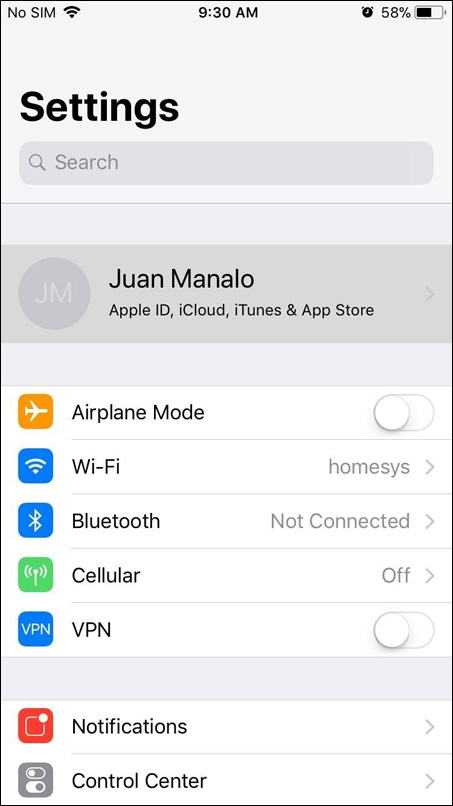
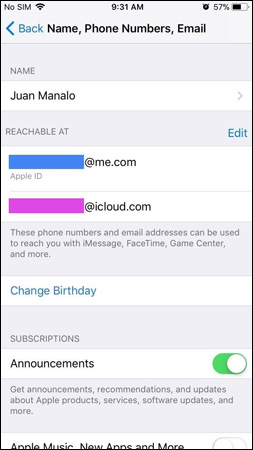
Khi bạn nhấp chọn Edit, một tùy chọn để Add Email or Phone Number sẽ xuất hiện ngay bên dưới các tài khoản iCloud, nhấp chọn Add an Email Address sau khi được yêu cầu.
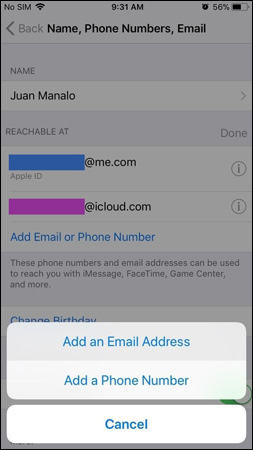
Xác minh tài khoản Email
Bây giờ, hãy thêm địa chỉ email bạn muốn sử dụng với cả Facetime và Message, sau đó nhấp chọn Next để tiếp tục. Vì mục đích bảo mật, Apple sẽ gửi mã xác minh đến địa chỉ email bạn cung cấp, do đó, hãy kiểm tra email và nhập mã 6 chữ số mà bạn thấy trên email. Sau khi email của bạn được xác minh, nhấp chọn Yes để xác nhận bổ sung.
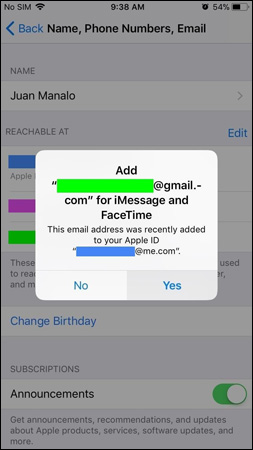
Nêu bạn chỉ sử dụng địa chỉ email cho FaceTime, hãy chọn No từ cửa sổ pop-up, sau đó tới mục FaceTime trong ứng dụng Settings và nhấn vào địa chỉ email vừa thêm để sử dụng. Nếu bạn chỉ muốn sử dụng email đó cho ứng dụng iMessage thì cũng chọn No từ cửa sổ pop-up và tới ứng dụng Messages trong Settings, nhấp chọn Send & Receive, sau đó nhấp chọn địa chỉ email mà bạn vừa thêm.
Khi đã thêm địa chỉ email xong, mọi người có thể liên lạc với bạn qua FaceTime và iMessage bằng địa chỉ email mới được cung cấp. Bạn cũng có thể sở hữu tài khoản mới hiển thị như một Caller ID trong FaceTime bằng cách nhấp chọn địa chỉ email đó trong cài đặt FaceTime.
Chúc các bạn thành công!
 Công nghệ
Công nghệ  Windows
Windows  iPhone
iPhone  Android
Android  Học CNTT
Học CNTT  Download
Download  Tiện ích
Tiện ích  Khoa học
Khoa học  Game
Game  Làng CN
Làng CN  Ứng dụng
Ứng dụng 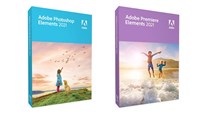


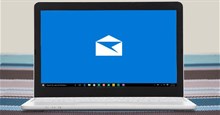
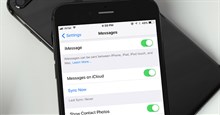
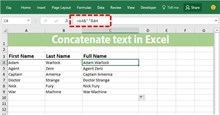






 Linux
Linux  Đồng hồ thông minh
Đồng hồ thông minh  Chụp ảnh - Quay phim
Chụp ảnh - Quay phim  macOS
macOS  Phần cứng
Phần cứng  Thủ thuật SEO
Thủ thuật SEO  Kiến thức cơ bản
Kiến thức cơ bản  Dịch vụ ngân hàng
Dịch vụ ngân hàng  Lập trình
Lập trình  Dịch vụ nhà mạng
Dịch vụ nhà mạng  Dịch vụ công trực tuyến
Dịch vụ công trực tuyến  Nhà thông minh
Nhà thông minh  Quiz công nghệ
Quiz công nghệ  Microsoft Word 2016
Microsoft Word 2016  Microsoft Word 2013
Microsoft Word 2013  Microsoft Word 2007
Microsoft Word 2007  Microsoft Excel 2019
Microsoft Excel 2019  Microsoft Excel 2016
Microsoft Excel 2016  Microsoft PowerPoint 2019
Microsoft PowerPoint 2019  Google Sheets - Trang tính
Google Sheets - Trang tính  Code mẫu
Code mẫu  Photoshop CS6
Photoshop CS6  Photoshop CS5
Photoshop CS5  Lập trình Scratch
Lập trình Scratch  Bootstrap
Bootstrap  Ứng dụng văn phòng
Ứng dụng văn phòng  Tải game
Tải game  Tiện ích hệ thống
Tiện ích hệ thống  Ảnh, đồ họa
Ảnh, đồ họa  Internet
Internet  Bảo mật, Antivirus
Bảo mật, Antivirus  Họp, học trực tuyến
Họp, học trực tuyến  Video, phim, nhạc
Video, phim, nhạc  Giao tiếp, liên lạc, hẹn hò
Giao tiếp, liên lạc, hẹn hò  Hỗ trợ học tập
Hỗ trợ học tập  Máy ảo
Máy ảo  Điện máy
Điện máy  Tủ lạnh
Tủ lạnh  Tivi
Tivi  Điều hòa
Điều hòa  Máy giặt
Máy giặt  Quạt các loại
Quạt các loại  Cuộc sống
Cuộc sống  Kỹ năng
Kỹ năng  Món ngon mỗi ngày
Món ngon mỗi ngày  Làm đẹp
Làm đẹp  Nuôi dạy con
Nuôi dạy con  Chăm sóc Nhà cửa
Chăm sóc Nhà cửa  Du lịch
Du lịch  Halloween
Halloween  Mẹo vặt
Mẹo vặt  Giáng sinh - Noel
Giáng sinh - Noel  Quà tặng
Quà tặng  Giải trí
Giải trí  Là gì?
Là gì?  Nhà đẹp
Nhà đẹp  TOP
TOP  Ô tô, Xe máy
Ô tô, Xe máy  Giấy phép lái xe
Giấy phép lái xe  Tấn công mạng
Tấn công mạng  Chuyện công nghệ
Chuyện công nghệ  Công nghệ mới
Công nghệ mới  Trí tuệ nhân tạo (AI)
Trí tuệ nhân tạo (AI)  Anh tài công nghệ
Anh tài công nghệ  Bình luận công nghệ
Bình luận công nghệ